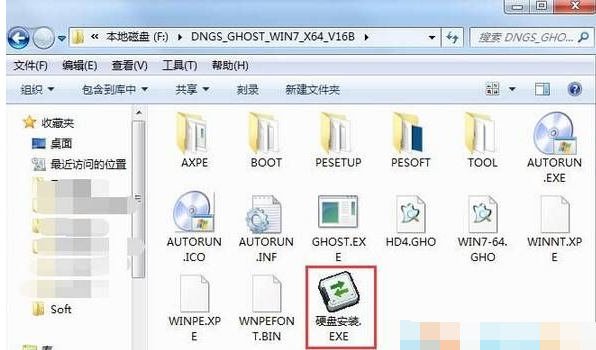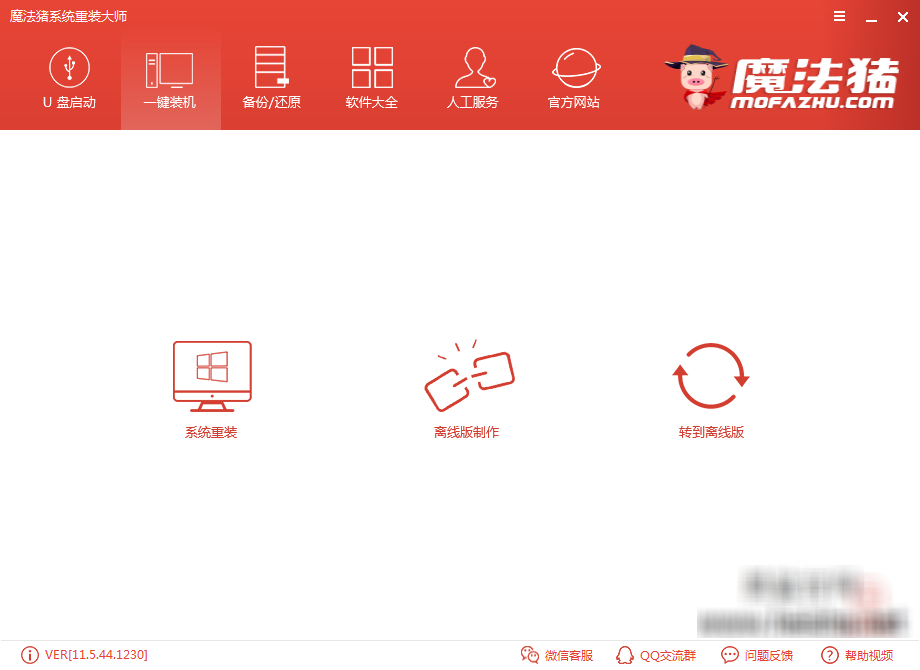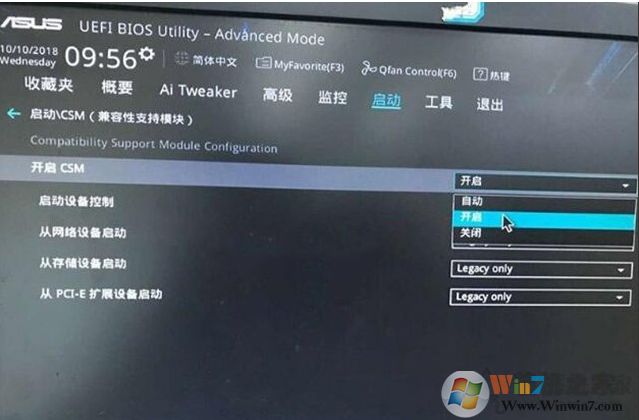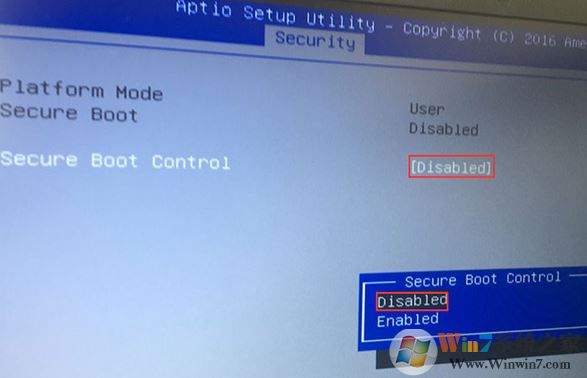- 编辑:飞飞系统
- 时间:2024-10-13
华硕飞行堡垒是华硕推出的一款游戏笔记本电脑,受到很多用户的使用。那么笔记本电脑如何重装系统呢?很多用户用久了感觉电脑很慢,或者想换成Win7系统。下面小编就给大家分享一下重装华硕飞行堡垒系统的教程,包括USB启动设备以及启动模式BIOS设置。有需要的用户可以看看学习一下。

华硕飞行堡垒重装系统准备工具:1.启动电脑的U盘启动盘(U盘启动盘制作方法)
2.通用操作系统镜像:推荐Win7或Win10系统。
推荐:Win7 64位旗舰版下载Win10专业版
3. 将下载的系统GHO镜像放入U盘中。
华硕飞行堡垒重装系统BIOS设置和U盘启动:1、开机时按住F2键进入BIOS,使用方向键移至Security;
2、进入Secure Boot菜单,将Secure Boot Control设置为Disabled;
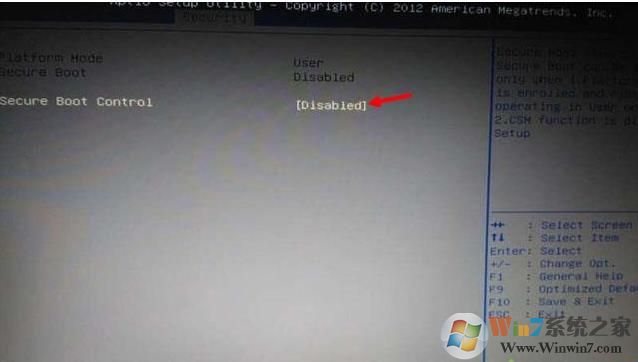
3、按ESC返回主界面,切换到Boot,将Launch CSM设置为Enabled;
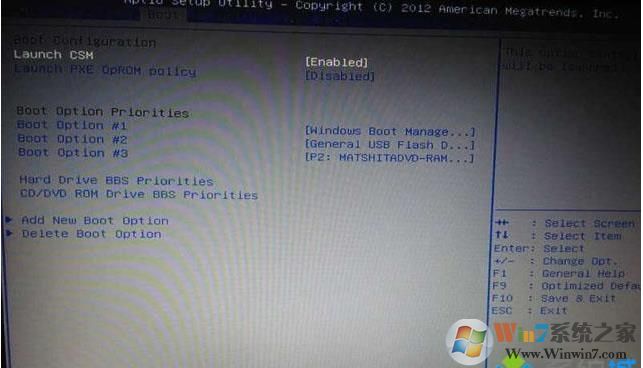
4. 按F10保存,然后重新启动。
5.再次按ESC键或F12键,您将找到U盘选项。
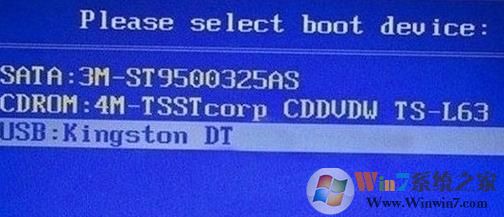
华硕飞行堡垒重装系统PE下重装系统
1、选择“【02】大白菜win8 pe标准版(新机)”选项,按回车键确认,如下图:

3、打开上图中的Diskgenius分区工具;打开Diskgenius后,选择笔记本电脑硬盘,然后单击“硬盘”——“删除所有分区”。删除前请确保数据已转移。删除后,点击保存更改;
如果不需要分区,请跳过此步骤。如果要分区,必须先备份重要数据,否则分区后就会丢失。
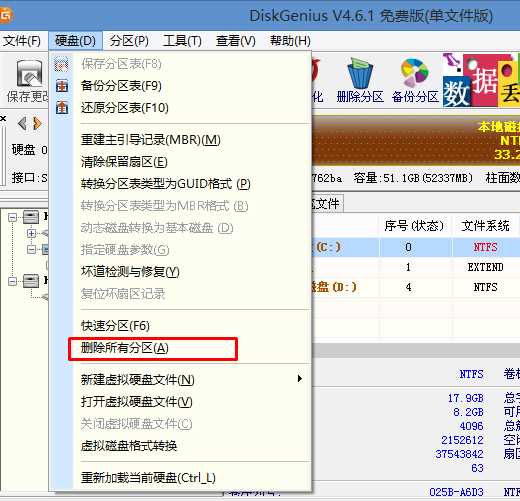
4、删除分区后,将硬盘分区表类型更改为MBR格式。另外在“硬盘”——中选择“将分区表类型转换为MBR格式”,然后保存更改(如下图,此时此项是可以点击的,如果不能点击,则说明已经转换完毕。)
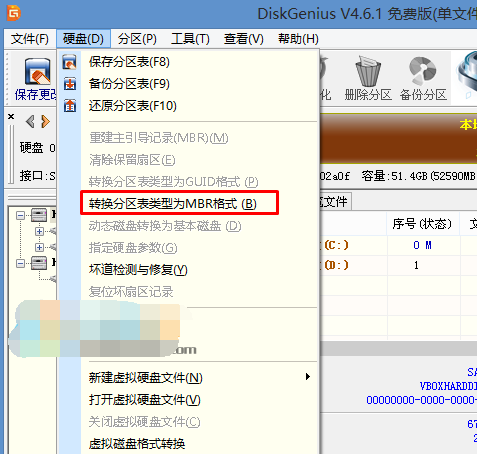
5、转换完成后,进行快速分区。自行选择分区大小和磁盘数量。确保分区表类型为MbR,并勾选“重建主引导记录MBR”。按确定开始分区(顺便说一句,如果是固态硬盘则需要对齐到4K);
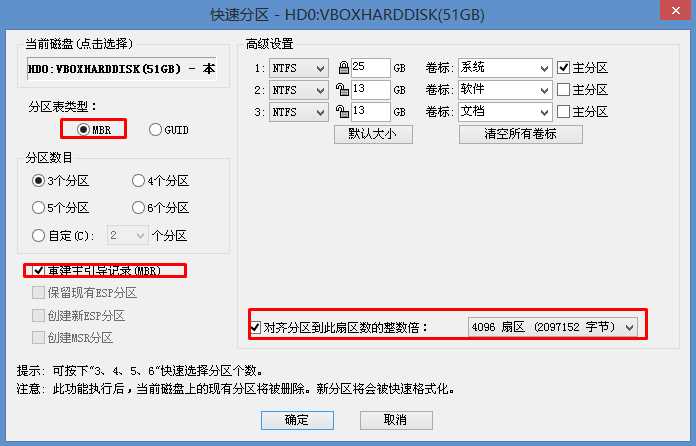
6。在PE安装工具中,选择win7镜像放置在c盘,点击确定,如下图:
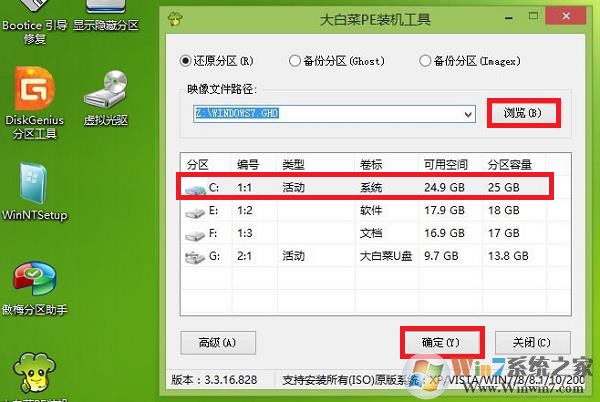
2、在弹出的提示窗口中直接点击“确定”按钮,如下图:

7. 然后安装工具开始工作。我们需要耐心等待几分钟,如下图:
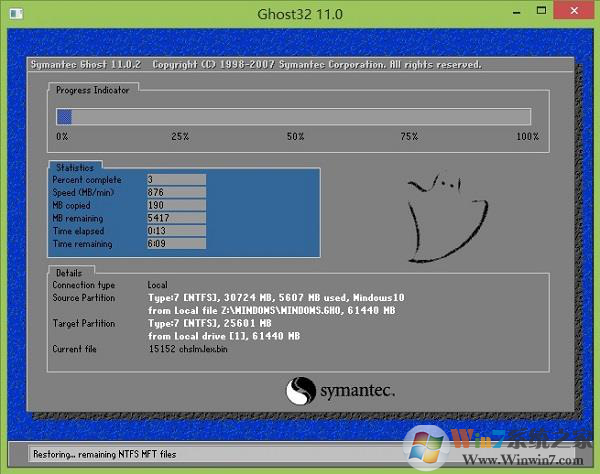
8、完成后会弹出提示框,提示是否立即重启。这个时候我们就可以直接点击立即重启即可。
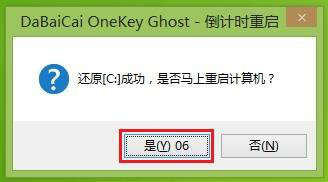
9.此时,您可以拔出U盘并重新启动系统来开始安装。我们不需要进行任何操作,只需等待安装完成即可。

怎么样?华硕飞行堡垒重装系统并不是那么困难。主要就是设置U盘启动然后将分区转换为MBR模式,这样我们就可以安装我们下载的ghost win7或者win10系统了。